Trong thế giới dữ liệu ngày nay, việc xử lý và tìm ra những xu hướng tiềm ẩn là chìa khóa để đưa ra các quyết định thông minh. Excel, với bộ công cụ thống kê mạnh mẽ, cung cấp hàm CORREL như một “vũ khí bí mật” giúp bạn thấu hiểu mối liên hệ giữa các tập dữ liệu, từ đó cắt giảm nhiễu thông tin và nắm bắt cơ hội. Hàm CORREL không chỉ cung cấp một con số, mà còn mở ra cánh cửa đến những cái nhìn sâu sắc về cách các yếu tố khác nhau tương tác với nhau trong dữ liệu của bạn.
Hàm CORREL trong Excel là gì?
CORREL là một hàm thống kê trong Excel được thiết kế để đo lường mối quan hệ giữa hai tập dữ liệu. Chức năng chính của nó là tính toán hệ số tương quan, một giá trị nằm trong khoảng từ -1 đến 1, cho biết mức độ hai biến liên quan tuyến tính với nhau.
Cú pháp cơ bản của hàm CORREL trong Excel như sau:
=CORREL(array1, array2)Trong đó:
- array1 và array2 là hai phạm vi dữ liệu bạn muốn phân tích mối tương quan.
Hệ số tương quan cho ý nghĩa cụ thể:
- 1: Tương quan dương hoàn hảo, nghĩa là khi một biến tăng thì biến kia cũng tăng theo tỷ lệ tương ứng.
- -1: Tương quan âm hoàn hảo, nghĩa là khi một biến tăng thì biến kia giảm theo tỷ lệ tương ứng.
- 0: Không có mối quan hệ tuyến tính nào giữa hai biến.
Bằng cách này, hàm CORREL giúp bạn định lượng được cả độ mạnh và hướng của mối quan hệ giữa các dữ liệu.
Chuẩn bị dữ liệu cho hàm CORREL
Trước khi có thể sử dụng hàm CORREL, việc chuẩn bị dữ liệu đúng cách là vô cùng quan trọng. Bạn nên bắt đầu bằng cách tổ chức dữ liệu của mình thành hai cột hoặc hàng riêng biệt – mỗi cột/hàng cho một biến mà bạn muốn phân tích.
Đảm bảo rằng mỗi điểm dữ liệu có một giá trị tương ứng trong tập dữ liệu còn lại. Nếu có các giá trị bị thiếu (ô trống), Excel sẽ tự động bỏ qua cặp điểm dữ liệu đó khi tính toán hệ số tương quan, điều này có thể ảnh hưởng đến kết quả cuối cùng.
Ngoài ra, việc kiểm tra bất kỳ giá trị ngoại lai (outliers) hoặc sự không nhất quán nào trong dữ liệu cũng rất cần thiết. Các giá trị này có thể ảnh hưởng đáng kể đến hệ số tương quan và làm sai lệch kết quả của bạn. Nếu chúng không đại diện cho xu hướng tổng thể của dữ liệu, bạn nên cân nhắc loại bỏ hoặc điều chỉnh chúng. Một chút “dọn dẹp” dữ liệu luôn mang lại hiệu quả lớn trong phân tích Excel.
Hướng dẫn sử dụng hàm CORREL trong Excel
Để minh họa cách hàm CORREL hoạt động, hãy cùng xem xét một ví dụ thực tế. Giả sử bạn là một giám đốc kinh doanh đang phân tích dữ liệu từ năm ngoái. Bạn có ba tập dữ liệu: doanh thu hàng tháng, chi tiêu quảng cáo trên TV và chi tiêu quảng cáo trên Radio, mỗi tập dữ liệu chứa 200 điểm.
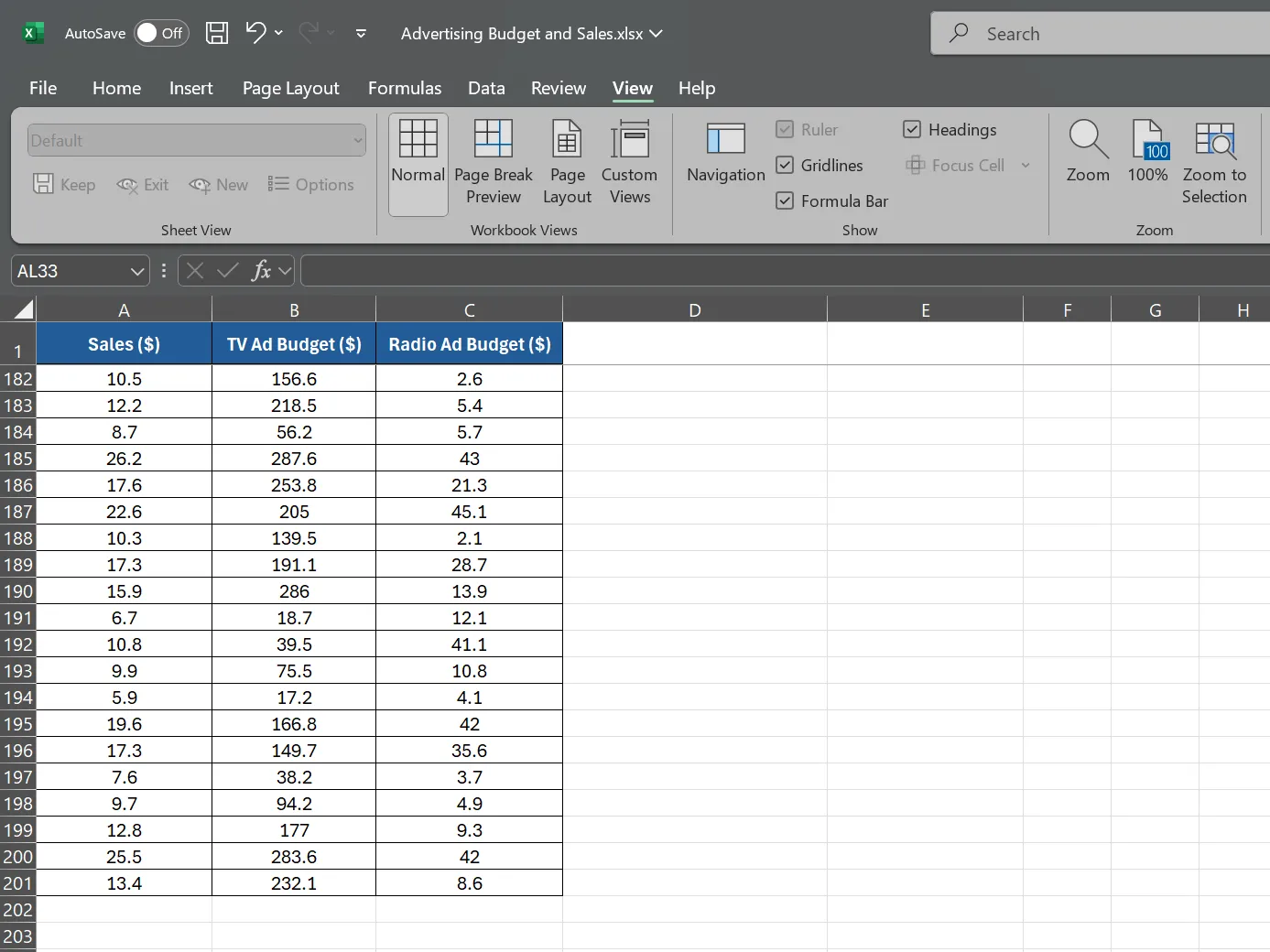 Bảng dữ liệu ngân sách quảng cáo và doanh thu bán hàng trong Excel
Bảng dữ liệu ngân sách quảng cáo và doanh thu bán hàng trong Excel
Để tính toán mối tương quan giữa doanh thu bán hàng và chi phí quảng cáo trên TV, bạn chọn một ô trống bất kỳ và nhập công thức sau:
=CORREL(A2:A201, B2:B201)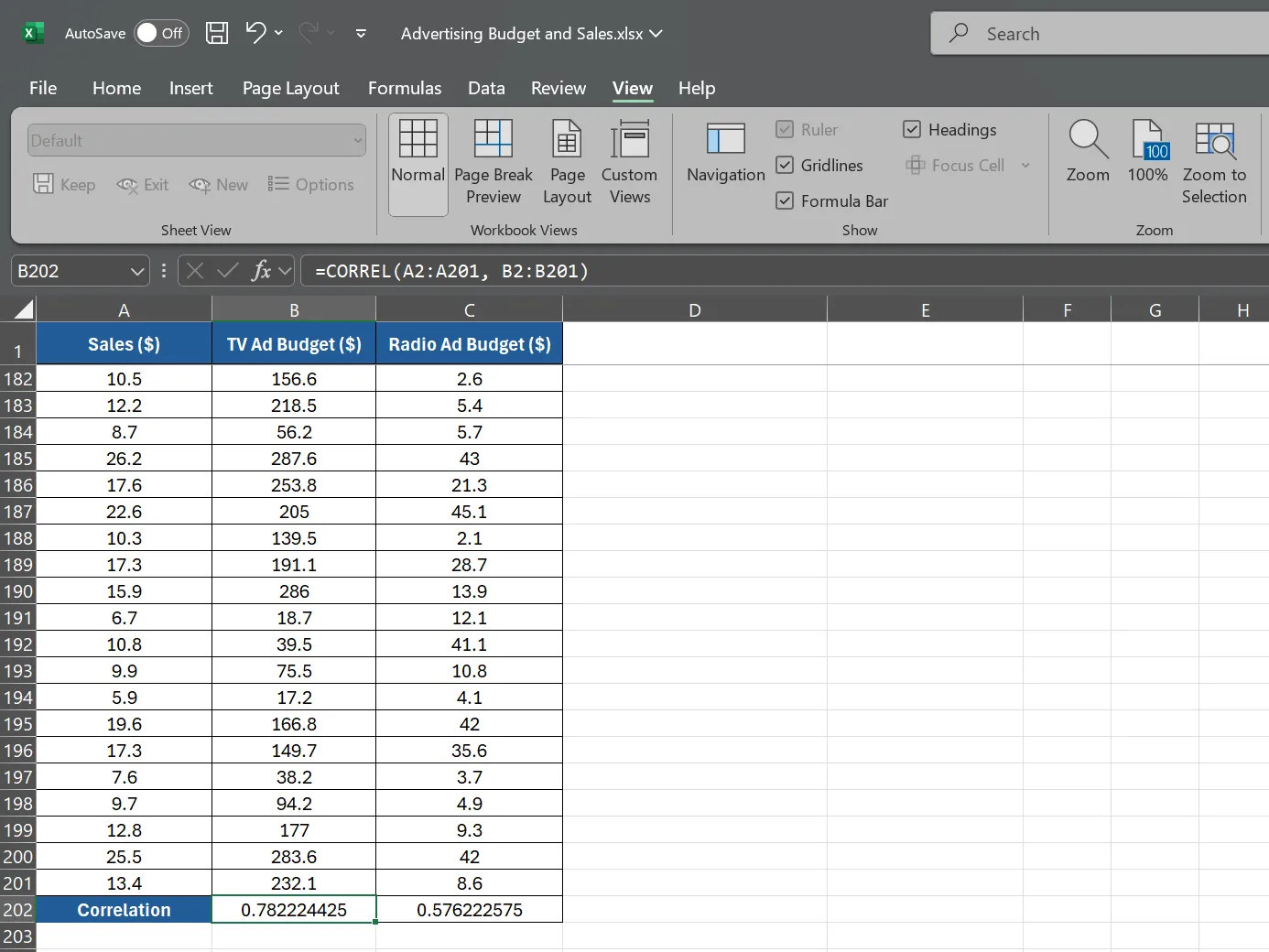 Công thức hàm CORREL tính tương quan chi phí quảng cáo TV và doanh thu trong Excel
Công thức hàm CORREL tính tương quan chi phí quảng cáo TV và doanh thu trong Excel
Công thức này chỉ dẫn Excel tính toán mối tương quan giữa dữ liệu doanh thu bán hàng trong phạm vi A2:A201 và dữ liệu chi tiêu quảng cáo trên TV trong B2:B201.
Tiếp theo, để tính toán mối tương quan giữa doanh thu bán hàng và chi phí quảng cáo trên Radio, bạn sử dụng công thức sau:
=CORREL(A2:A201, C2:C201)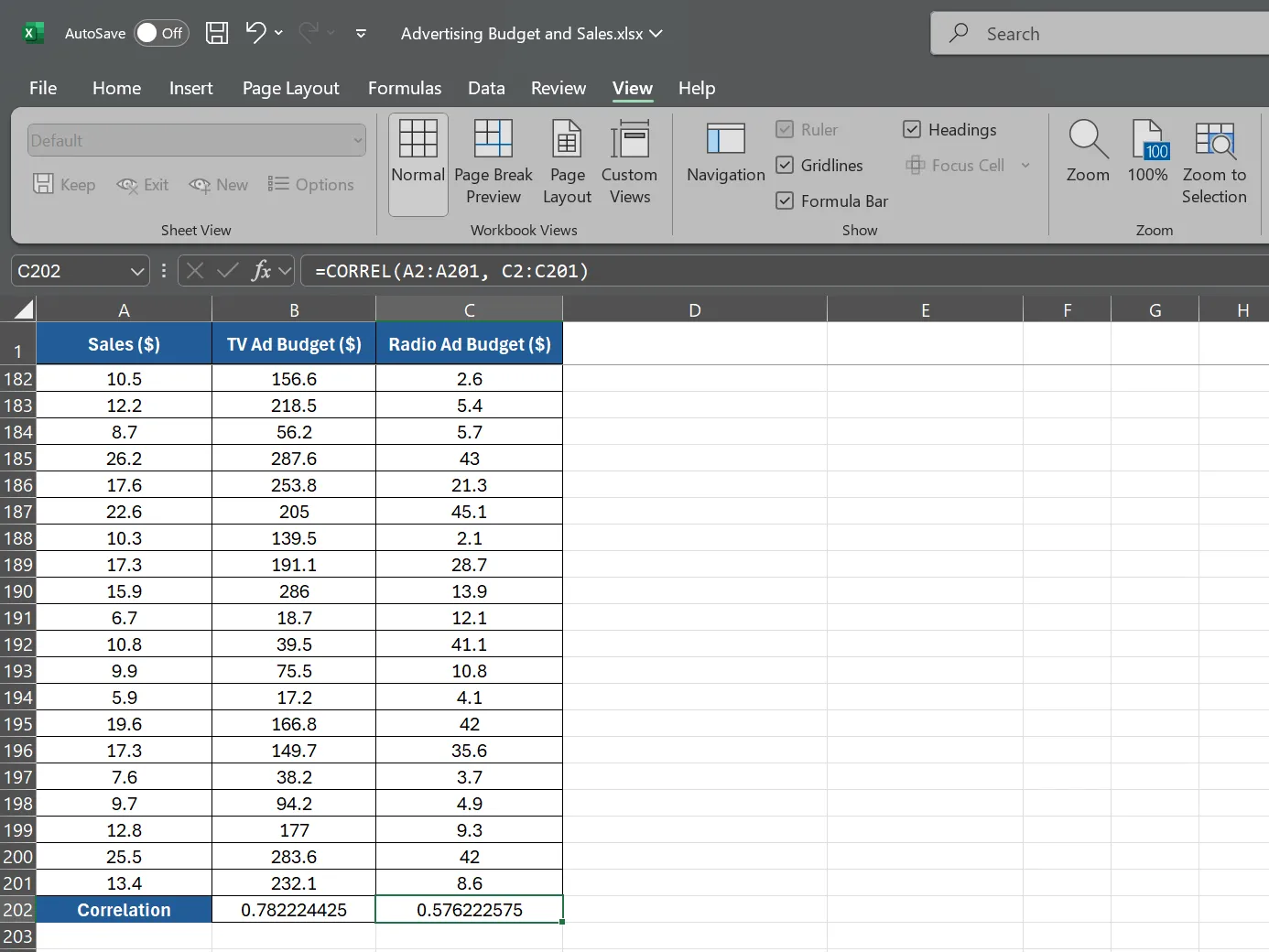 Áp dụng hàm CORREL phân tích mối liên hệ chi phí quảng cáo Radio và doanh thu trong Excel
Áp dụng hàm CORREL phân tích mối liên hệ chi phí quảng cáo Radio và doanh thu trong Excel
Công thức này sẽ cung cấp hệ số tương quan giữa dữ liệu doanh thu bán hàng (A2:A201) và chi tiêu quảng cáo trên Radio (C2:C201).
Giả sử công thức đầu tiên trả về hệ số tương quan là 0.78, điều này cho thấy mối tương quan dương mạnh giữa chi tiêu quảng cáo trên TV và doanh thu bán hàng. Công thức thứ hai trả về hệ số tương quan là 0.576, gợi ý một mối tương quan dương yếu hơn giữa chi tiêu quảng cáo trên Radio và doanh thu bán hàng. Kết quả này giúp người quản lý đưa ra quyết định tối ưu về phân bổ ngân sách quảng cáo.
Trực quan hóa mối tương quan với biểu đồ phân tán (Scatter Plot)
Mặc dù hàm CORREL cung cấp cho bạn một giá trị số chính xác cho hệ số tương quan, đôi khi một biểu diễn trực quan có thể mang lại hiệu quả tác động lớn hơn. Biểu đồ phân tán (Scatter Plot) là công cụ tuyệt vời để trực quan hóa mối quan hệ giữa các biến.
Trở lại ví dụ về giám đốc kinh doanh và dữ liệu quảng cáo. Để tạo biểu đồ phân tán:
- Chọn dữ liệu: Chọn phạm vi dữ liệu chứa ngân sách quảng cáo TV và dữ liệu doanh thu, bao gồm cả tiêu đề. Trong ví dụ này, dữ liệu ngân sách quảng cáo TV nằm ở cột B, và dữ liệu doanh thu ở cột A, từ hàng 2 đến 201.
- Chèn biểu đồ: Với dữ liệu đã chọn, vào tab Insert trên thanh ribbon của Excel.
- Chọn loại biểu đồ: Trong phần Charts, nhấp vào X Y (Scatter).
- Tùy chỉnh biểu đồ: Excel sẽ tự động tạo biểu đồ phân tán dựa trên dữ liệu đã chọn. Dữ liệu doanh thu sẽ nằm trên trục X, và dữ liệu ngân sách quảng cáo TV sẽ nằm trên trục Y. Bạn có thể thêm tiêu đề trục để biểu đồ dễ hiểu hơn.
- Thêm dữ liệu khác: Để thêm dữ liệu ngân sách quảng cáo Radio vào biểu đồ, nhấp chuột phải vào biểu đồ và chọn Select Data từ menu thả xuống.
- Thêm Series mới: Trong cửa sổ Select Data Source, nhấp vào Add dưới mục Legend Entries (Series).
- Đặt tên Series: Đối với Series name, chọn ô chứa tiêu đề “Radio Ad Budget”.
- Chọn giá trị X: Đối với Series X values, chọn phạm vi dữ liệu doanh thu (cột A, từ hàng 2 đến 201).
- Chọn giá trị Y: Đối với Series Y values, chọn phạm vi dữ liệu ngân sách quảng cáo Radio (cột C, từ hàng 2 đến 201).
- Hoàn tất: Nhấp OK để áp dụng các thay đổi và đóng cửa sổ Select Data Source.
Biểu đồ phân tán của bạn giờ đây sẽ hiển thị hai series: một cho mối quan hệ giữa ngân sách quảng cáo TV và doanh thu, và một cho mối quan hệ giữa ngân sách quảng cáo Radio và doanh thu. Điều này cho phép bạn so sánh trực quan các mối tương quan và xác định phương tiện quảng cáo nào có tác động đáng kể hơn đến doanh thu.
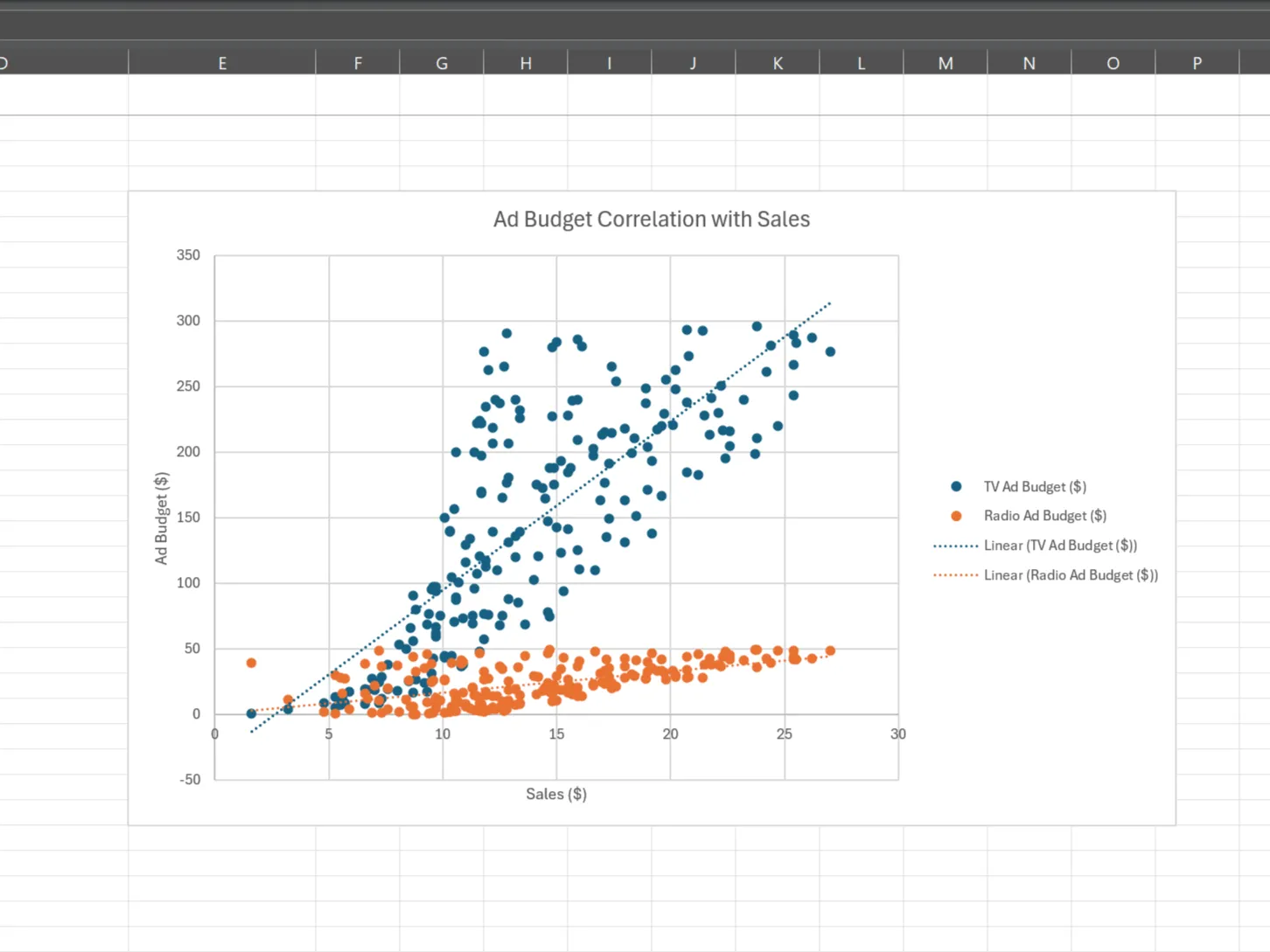 Biểu đồ phân tán (Scatter Plot) so sánh tác động của ngân sách quảng cáo TV và Radio đến doanh thu trong Excel
Biểu đồ phân tán (Scatter Plot) so sánh tác động của ngân sách quảng cáo TV và Radio đến doanh thu trong Excel
Biểu đồ phân tán giúp bạn dễ dàng nhận diện các giá trị ngoại lai, các cụm dữ liệu và xu hướng trong dữ liệu của mình. Bằng cách kết hợp biểu đồ phân tán với hàm CORREL, bạn sẽ có cái nhìn tổng quan nhanh chóng về dữ liệu, tiết kiệm rất nhiều thời gian và công sức trong phân tích Excel.
Kết hợp hàm CORREL với các công cụ Excel khác
Hàm CORREL tự thân đã là một công cụ mạnh mẽ, nhưng khi được kết hợp với các tính năng khác của Excel, nó sẽ trở nên hiệu quả hơn nữa. Hai công cụ chính có thể nâng cao khả năng phân tích tương quan của bạn là PivotTables và XLMiner Analysis ToolPak.
Tối ưu hóa phân tích với PivotTables
PivotTables trong Excel cho phép bạn tóm tắt và phân tích các tập dữ liệu lớn một cách nhanh chóng. Sử dụng PivotTable, bạn có thể dễ dàng tính toán các mối tương quan giữa các biến và phát hiện xu hướng trên nhiều chiều khác nhau.
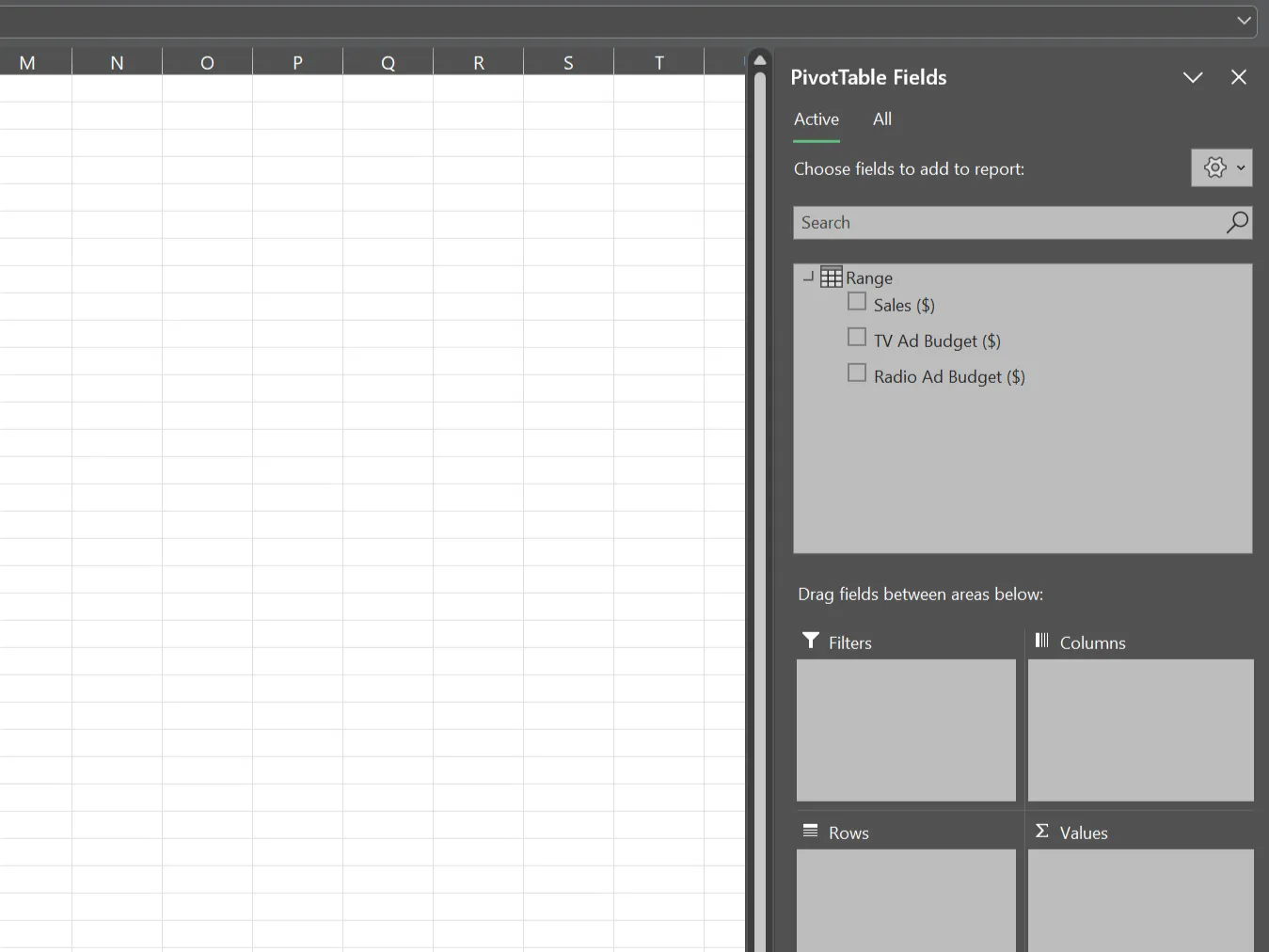 Bảng tùy chỉnh báo cáo PivotTable trong Excel hỗ trợ phân tích dữ liệu đa chiều
Bảng tùy chỉnh báo cáo PivotTable trong Excel hỗ trợ phân tích dữ liệu đa chiều
Ví dụ, nếu bạn có dữ liệu doanh số được chia nhỏ theo khu vực và danh mục sản phẩm, bạn có thể sử dụng PivotTable để tính toán mối tương quan giữa doanh số và các yếu tố khác nhau như giá cả, chi phí quảng cáo hoặc đặc điểm nhân khẩu học của khách hàng cho mỗi sự kết hợp giữa khu vực và danh mục.
Khám phá XLMiner Analysis ToolPak
XLMiner Analysis ToolPak là một tiện ích bổ sung (add-in) cung cấp các hàm thống kê nâng cao, bao gồm cả công cụ tương quan. Trong khi hàm CORREL chỉ tính toán mối tương quan giữa hai biến, công cụ Correlation trong XLMiner Analysis ToolPak có thể tính toán mối tương quan cho toàn bộ tập dữ liệu chỉ trong một lần thực hiện.
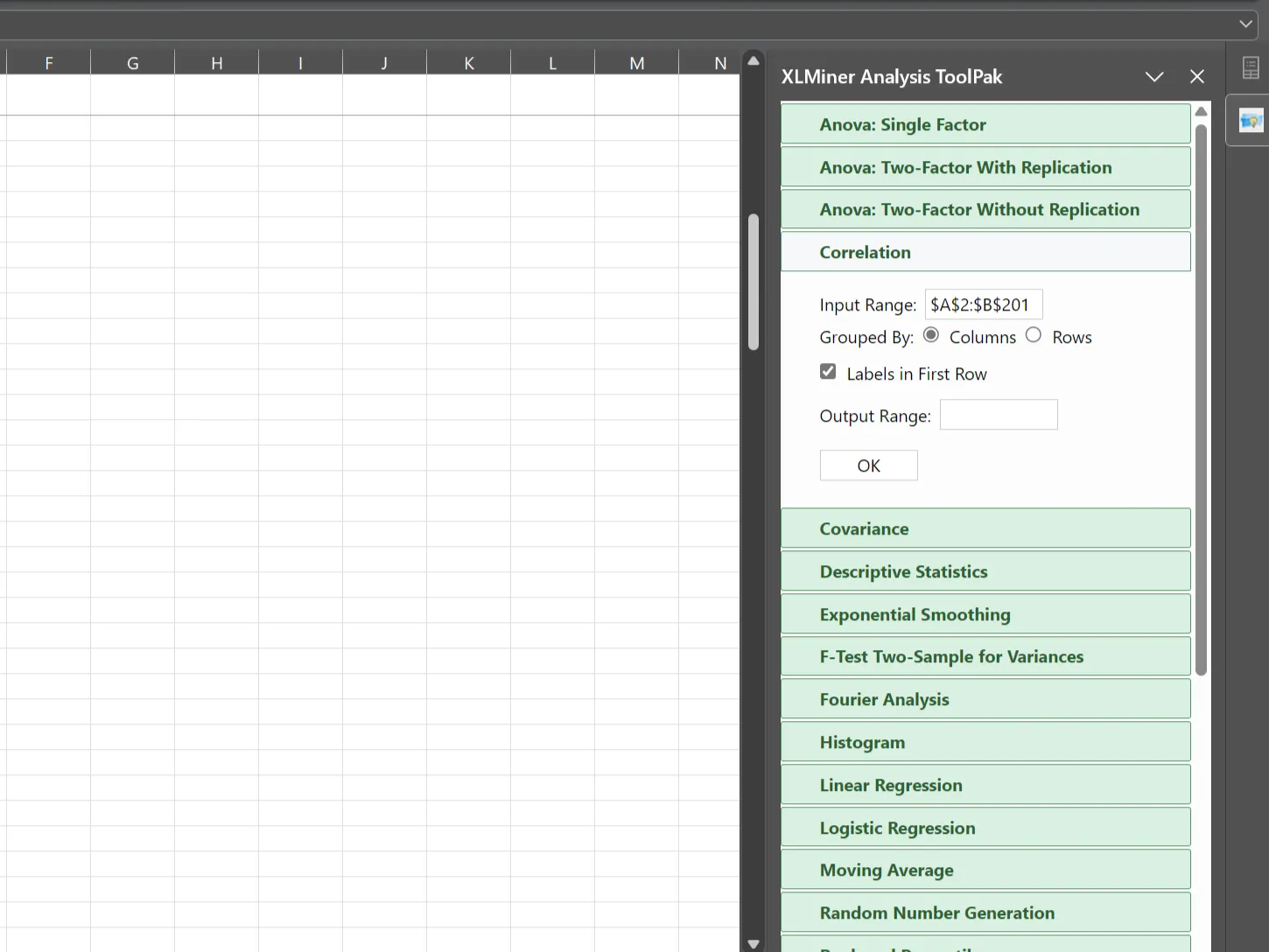 Thanh công cụ XLMiner Analysis ToolPak trong Excel cho phân tích thống kê nâng cao
Thanh công cụ XLMiner Analysis ToolPak trong Excel cho phân tích thống kê nâng cao
Hàm CORREL là một công cụ mạnh mẽ để phân tích các mối quan hệ trong dữ liệu của bạn, từ đó giúp bạn thu thập những hiểu biết sâu sắc hơn. Tuy nhiên, nếu bạn muốn phân tích dữ liệu của mình theo thời gian và dự đoán các xu hướng trong tương lai, hàm TREND trong Excel là một công cụ tuyệt vời khác mà bạn nên khám phá.
Học cách sử dụng và kết hợp hàm CORREL với các công cụ khác của Excel sẽ nâng cao đáng kể khả năng phân tích dữ liệu của bạn, giúp bạn đưa ra các quyết định dựa trên dữ liệu một cách tự tin và hiệu quả hơn. Hãy thử áp dụng ngay hôm nay để khai phá sức mạnh tiềm ẩn trong dữ liệu của mình!


